



|

|

|
Определение
содержимого отчета "Заказы клиентов"
После того
как мы создали структуру отчета, можно начать помещать поля в разделы отчета:
Замечание
Если раздел Заголовок отчета (Report Header) отсутствует в окне Конструктора, выберите команду Вид, Заголовок/примечание отчета (View, Report Header/Footer).
Оформим раздел
заголовка группы "Название" (CompanyName Header):
Прежде чем
размещать остальные поля, определим некоторые стандартные свойства этих полей
(то есть свойства, которые будут задаваться по умолчанию для каждого нового
создаваемого в отчете текстового поля). Для этого нажмите кнопку
Поле
(Text
Box) на панели элементов (Toolbox) и нажмите кнопку
Свойства
(Properties)
на панели инструментов
Конструктор отчетов
(Report Design). Откроется
окно
"Поле" — стандартные свойства
(Default Text Box). Задайте
следующие значения свойств:
Шрифт
(Font Name) — Arial Cyr,
Размер
шрифта
(Font Size) — 9,
Насыщенность
(Font Weight) —
обычный
(Normal),
Добавление подписи
(Auto Label) — Да (Yes),
Подписи с двоеточием
(Add
Colon) — Пет (No). Закройте окно свойств поля. Затем нажмите кнопку
Надпись
(Label) и установите такие же значения для свойств, определяющих шрифт надписи.
Перетащите
из списка полей в раздел заголовка группы "КодЗаказа" (OrderlD Header)
следующие поля: "КодЗаказа" (OrderlD), "ДатаРазмещения"
(OrderDate), "ДатаНазначения" (RequiredDate) и "ДатаИсполнения"
(ShippedDate). Измените надписи для полей так, как это показано на рис. 10.20.
Выделите эти поля, разместив позади них прямоугольник, имеющий ширину границы
2 пункта и тип фона
Прозрачный
(Transparent).
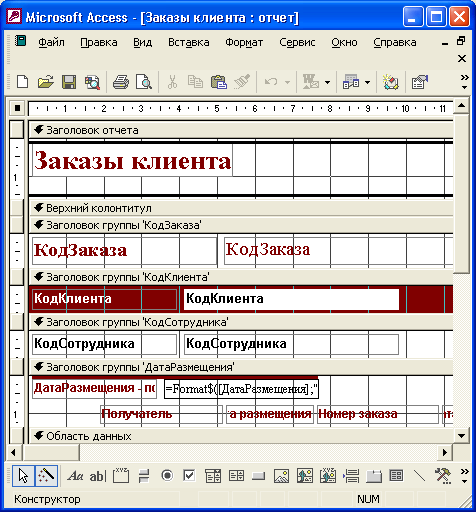
Рис. 10.20.
Отчет "Заказы клиента" в режиме Конструктора
Измените стандартное
значение свойства
Тип границы
(Border Style) для надписей и текстовых
полей, присвоив им значение
Сплошная
(Solid), т. к. все остальные надписи
и поля будут окружены рамками.
Далее перетащите
в область данных следующие поля: "Марка" (ProductName), "Цена"
(UnitPrice), "Количество" (Quantity), "Скидка" (Discount)
и "ОтпускнаяЦена" (ExtendedPrice). Теперь нужно переместить присоединенные
к ним надписи в область заголовка группы "КодЗаказа". Для этого выделите
все присоединенные надписи для этих полей и удалите их в буфер обмена (например,
с помощью комбинации клавиш <Ctrl>+<X>). Затем выделите раздел
Заголовок
группы 'КодЗаказа'
и вставьте в него надписи из буфера обмена (комбинация
клавиш <Ctrl>+<V>). Расположите эти надписи под прямоугольником
так, чтобы нижняя граница прямоугольника и верхняя граница рамки надписей совпали.
Измените для всех надписей свойство шрифта
Насыщенность
(Font Weight)
на
жирный
(Bold) и распределите надписи по ширине отчета так, как это
показано на рис. 10.20. Рамки надписей должны плотно примыкать друг к другу.
Подтяните нижний край раздела заголовка группы так, чтобы он совпал с нижней
границей надписей.
Разместите
поля в области данных так, чтобы они располагались вдоль верхнего края раздела
точно под соответствующими надписями. Рамки полей так же, как и рамки надписей,
должны плотно примыкать друг к другу. Подтяните нижний край области данных так,
чтобы он совпал с нижней границей полей.
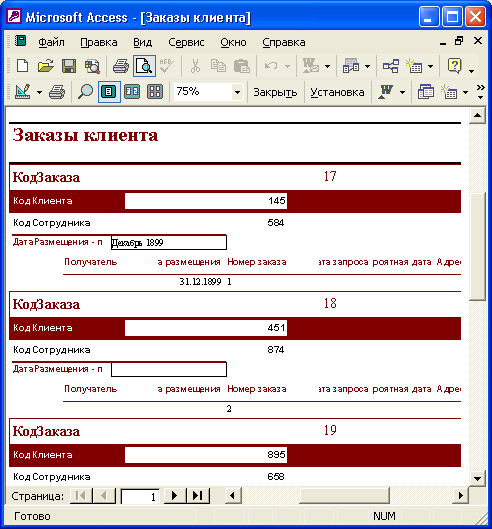
Рис. 10.21.
Отчет "Заказы клиентов" в режиме Предварительного просмотра
В разделе
примечания группы "КодЗаказа" (OrderlD Footer) разместите два вычисляемых
текстовых поля. Одно из них будет содержать текст, который определяется выражением:
="Итого
по заказу "
&
[КодЗаказа] & ":"
(для английской
версии используйте имя поля OrderID). Второе поле должно содержать итоговую
сумму заказа и вычисляется с помощью выражения:
=Sum([ОтпускнаяЦена])
(для английской
версии используйте имя поля ExtendedPrice). У этих полей в нашем примере отсутствуют
присоединенные надписи (первое поле играет роль надписи для второго). Поэтому
перед их размещением можно соответствующим образом изменить стандартное свойство
Добавление подписи
(Auto Label) для текстового поля. Эти поля также имеют
рамки, ширина которых должна быть установлена так, чтобы они примыкали друг
к другу у левой границы поля "ОтпускнаяЦена", находящегося справа
в области данных.
В разделе
примечания группы "Название" (CompanyName Footer) выведем итоги продаж
по клиенту в целом (по всем его заказам). Эти поля формируются аналогично итоговым
полям в группе "КодЗаказа", т. е. вычисляются согласно выражениям:
(для английской
версии используйте имена полей ProductName и ExtendedPrice соответственно).
Чтобы выделить значения этих полей, увеличьте размер шрифта до 11 пунктов и
установите насыщенность шрифта —
жирный
(Bold).
Для созданных
полей с итоговыми суммами задайте для свойства
Формат поля
(Format) значение
Денежный
(Currency).
В итоге вы должны получить отчет, который будет выглядеть при печати так, как представлено на рис. 10.21.

|

|

|